Windows 11 安装失败?这是解决此问题的方法
来源:云东方
时间:2023-04-17 09:10:58 207浏览 收藏
本篇文章向大家介绍《Windows 11 安装失败?这是解决此问题的方法》,主要包括,具有一定的参考价值,需要的朋友可以参考一下。
Windows 11 就在这里,许多用户都渴望对其进行测试。但是,似乎其中一些人在尝试安装操作系统时遇到了各种问题。
该过程应该很简单,您只需要 Windows 11 安装介质和满足硬件要求的 PC。
但是,有时会出现各种问题,在本教程中,我们将向您展示如何解决这些问题,而不是认为是时候卸载 Windows 11。
但首先,让我们看看会发生什么,以确定您要面对什么。只需仔细看看下面。
最常见的 Windows 11 安装问题是什么?
- 安装失败没有错误代码
- Windows 11 安装ISO失败
- Windows 11 安装失败0xc1900101(设备磁盘空间不足的用户更有可能在 Windows 11 中遇到错误 0xc1900101)。
- 安装程序安装失败
- Windows 11 安装失败safe_os 阶段(可以通过调整 RAM 容量或升级 BIOS 来解决安全操作系统安装错误)。
- 安装程序无法验证产品密钥
- Windows 11一直无法安装
最低硬件要求是什么?
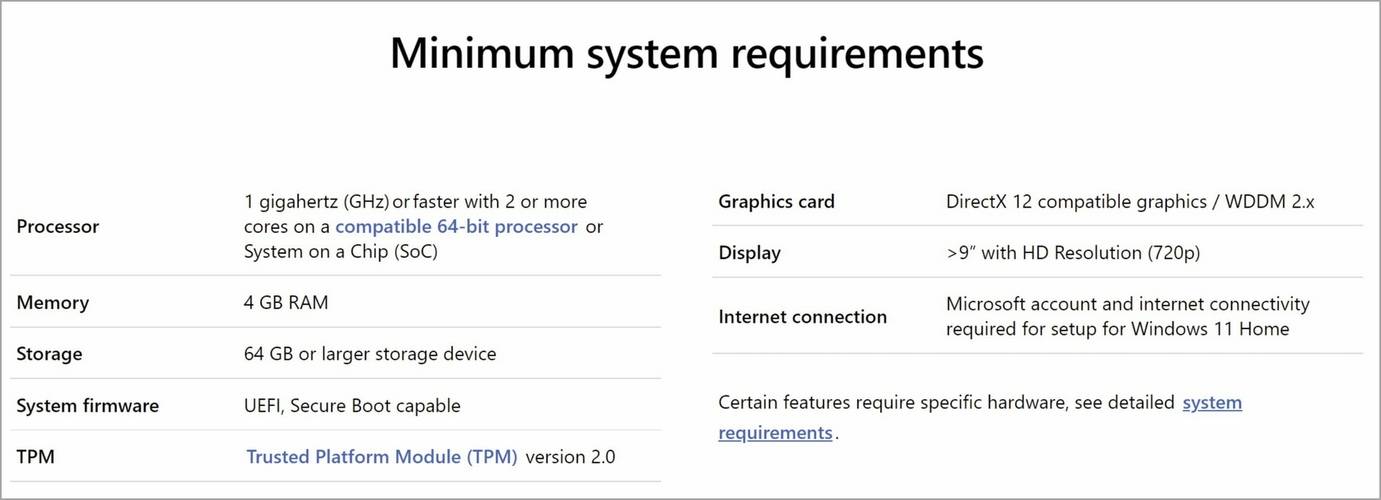
Windows 11 附带一组不同的安装要求,即使您能够运行 Windows 10,您也可能无法运行 Windows 11。
为确保您不会遇到任何问题,我们建议您在升级前查看官方的Windows 11 要求。
硬件要求并没有那么不同,最大的变化是需要 TPM 2.0 芯片,而一些较旧的 PC 则没有。
如果您的计算机满足 Windows 11 安装要求,您将确保升级过程顺利且没有任何问题,并且您将避免可怕的这台 PC 无法运行 Windows 11消息。
如何修复 Windows 11 安装问题?
1. 在 BIOS 中启用 TPM
- 在您的 PC 上访问 BIOS/UEFI。此过程因每个制造商而异,但通常意味着F在启动操作系统之前按下键盘上的(功能)键。
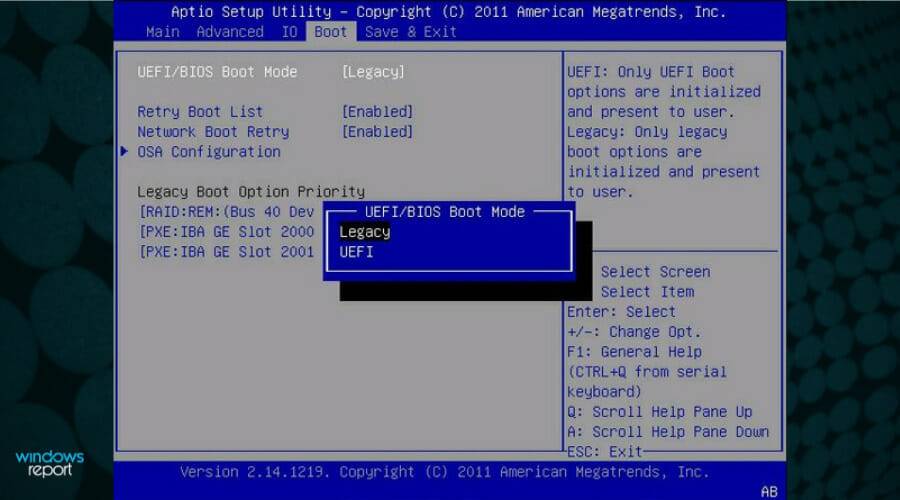
- 现在转到安全部分。
- 找到TPM选项并启用它。
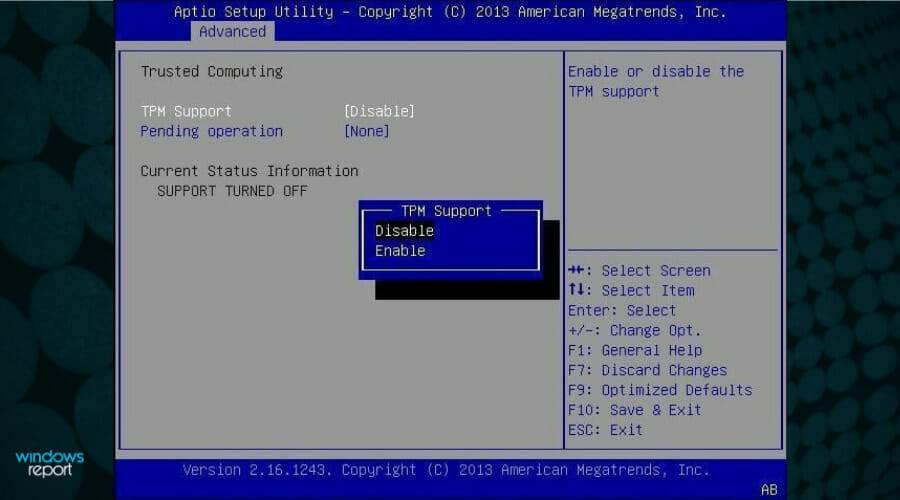
- 最后,只需保存所有最近所做的更改。通常,您可以按F10键保存并退出。
请记住,每个主板型号和 BIOS 版本的此过程都不同,因此您应该查看主板手册以获取详细说明。
由于 Windows 11 需要启用 TPM 2.0,因此许多人报告说TPM 2.0 错误正在阻止他们安装 Windows 11。
2.启用安全启动选项
- 单击 开始 按钮并选择 设置。
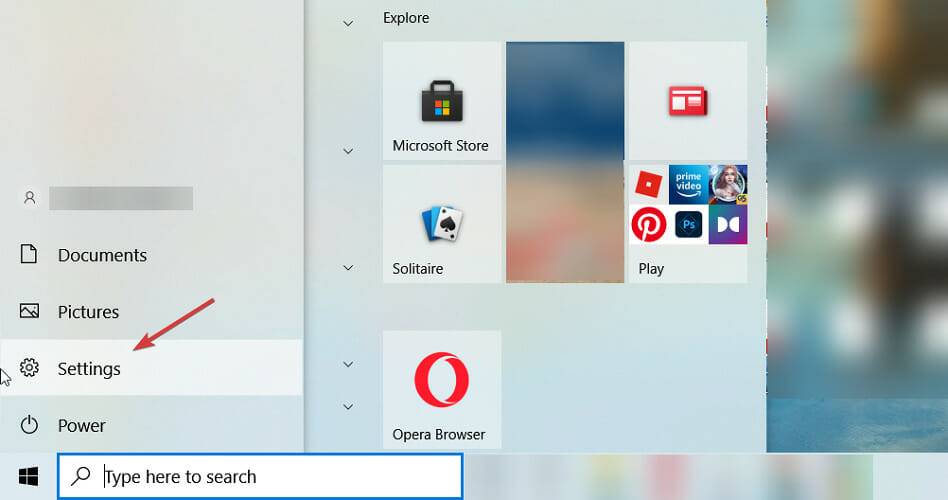
- 选择 更新和安全。
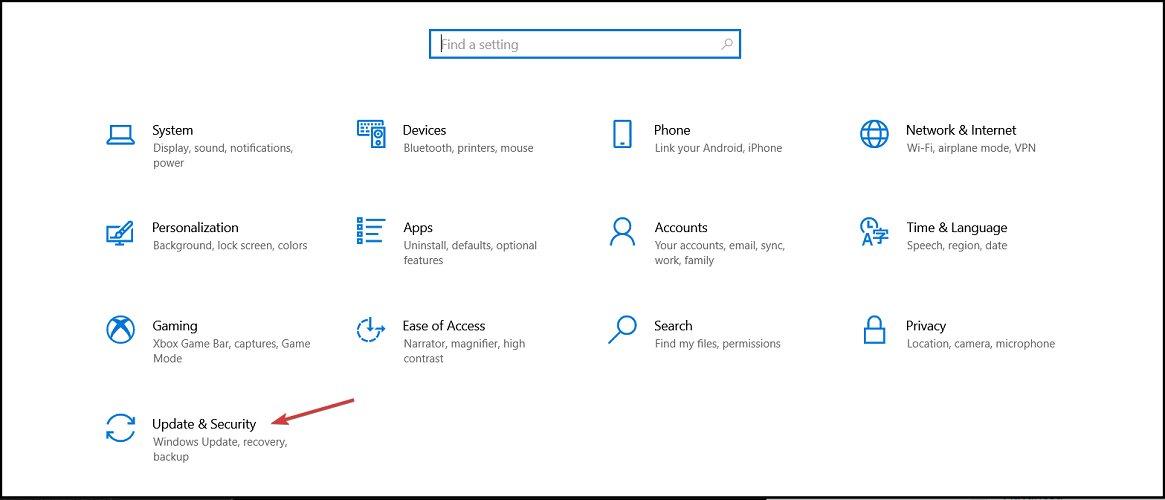
- 单击左侧窗格中的 恢复 选项,然后选择 立即重新启动 按钮。
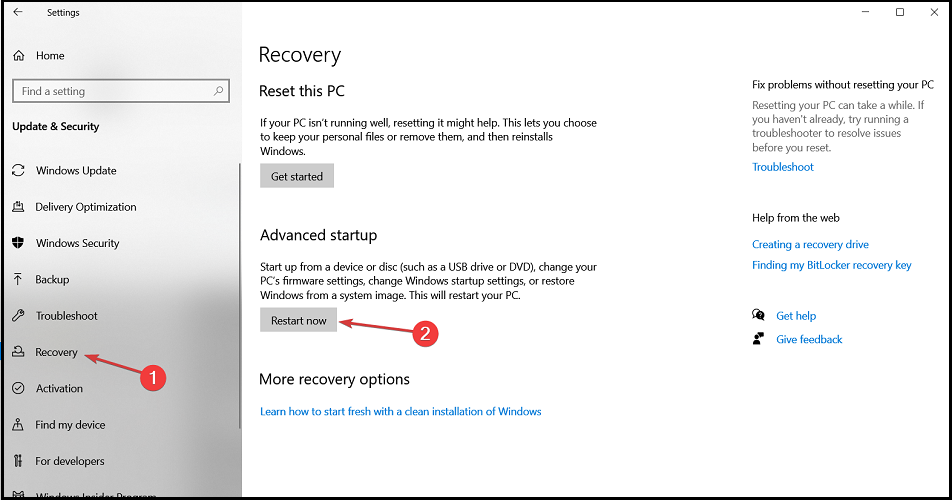
- 当您看到引导选项时,选择 疑难解答。
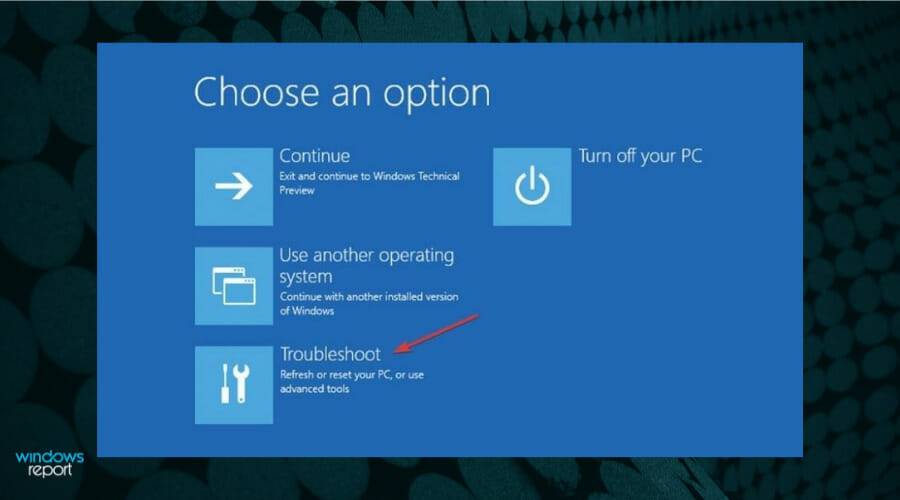
- 单击 高级选项。
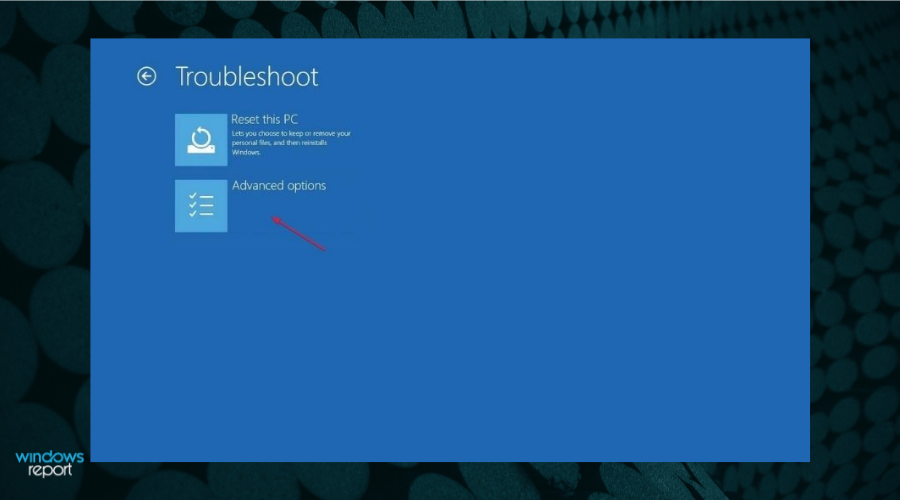
- 选择 UEFI 固件设置 选项。
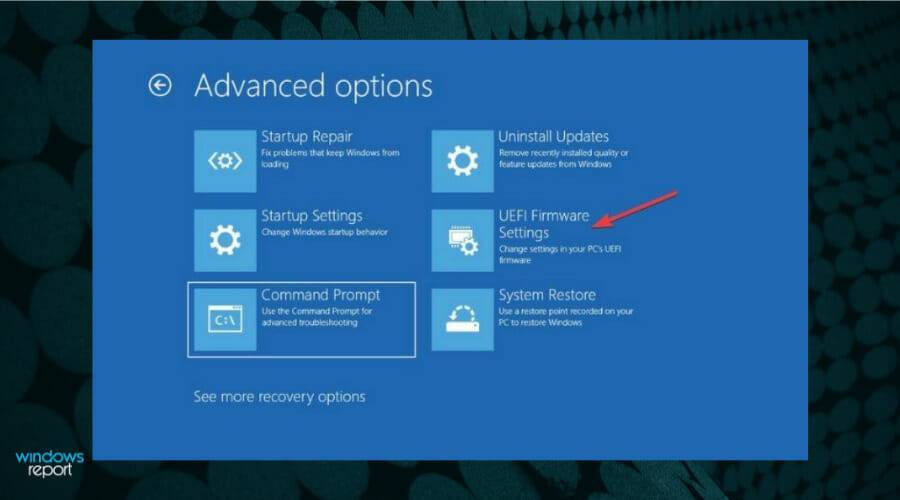
- 在您的 PC 进入 BIOS 后,单击Security,然后选择 Secure Boot 选项。
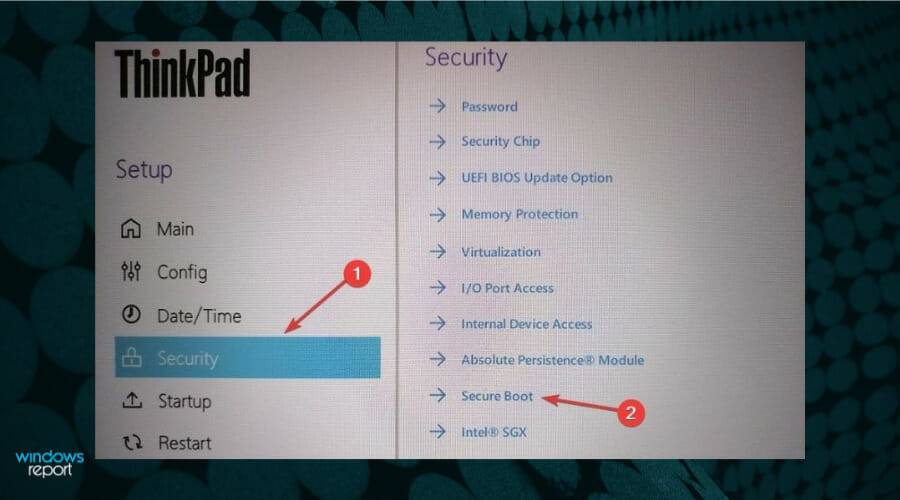
- 接下来,将Secure Boot选项切换为On以启用它,然后在出现提示时接受更改。
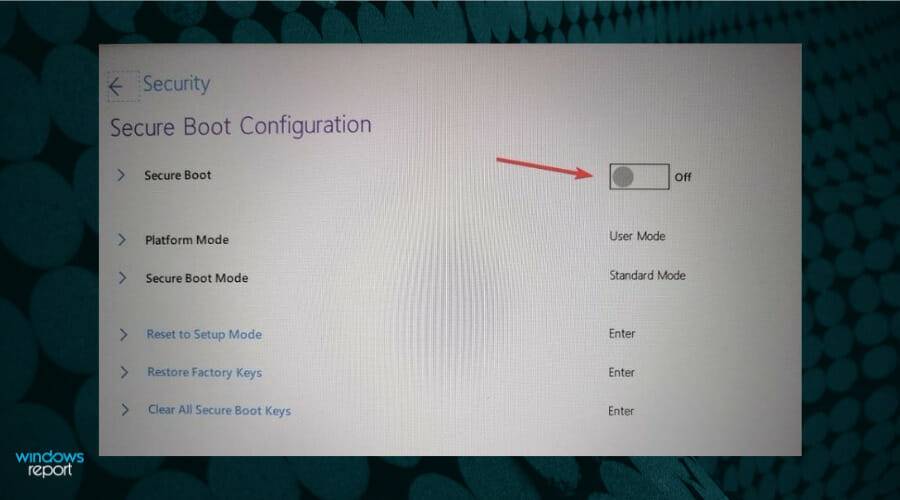
- 按F10键盘上的键保存更改并退出 BIOS。
- 等待 PC 重新启动,然后尝试安装 Windows 11。
3. 绕过 TPM 2.0 和安全启动
- 按Windows+R键开始运行,键入regedit并按Enter或单击确定。
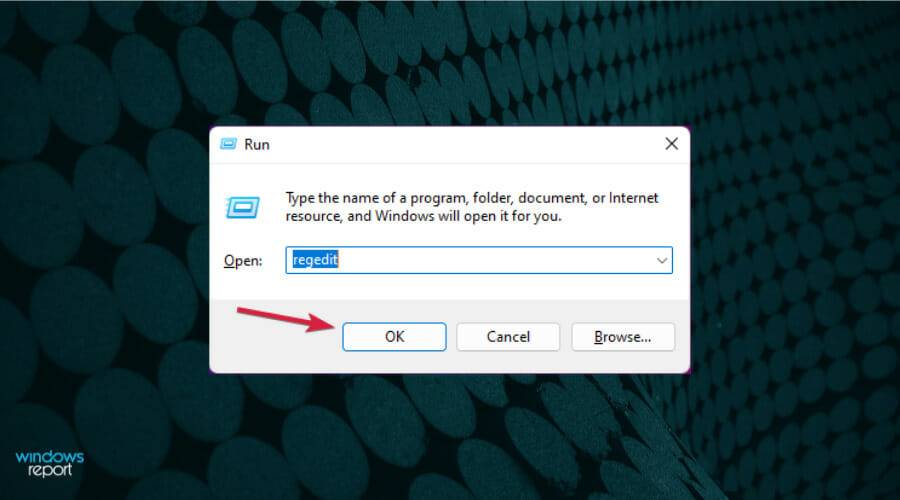
- 导航到以下注册表路径:
HKEY_LOCAL_MACHINE\SYSTEM\Setup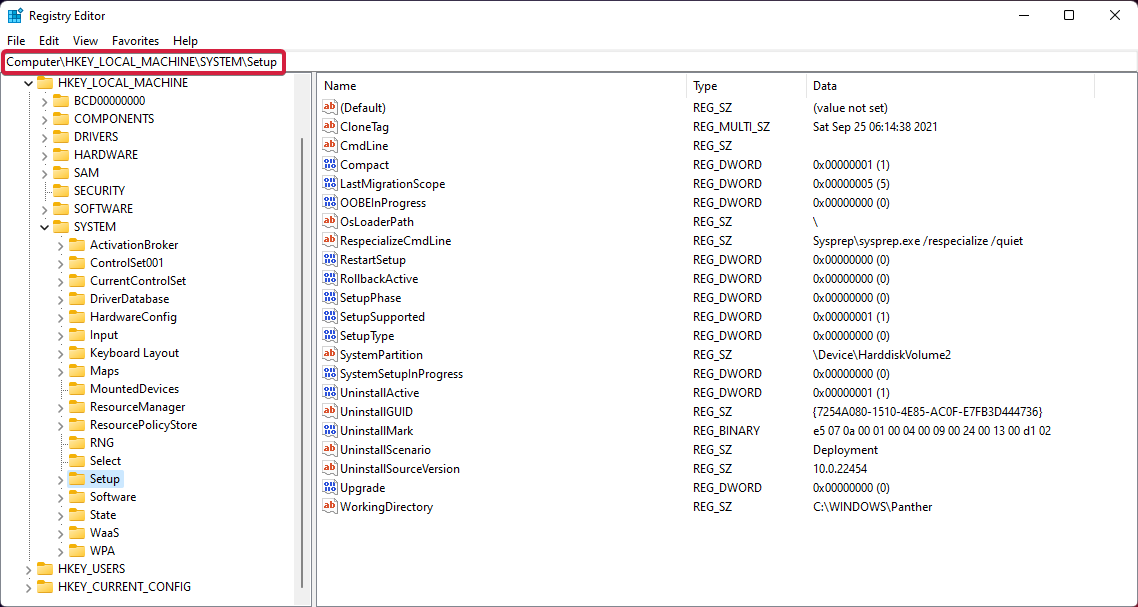
- 右键单击右侧的空白处,选择New并选择 Key,然后将其命名为LabConfig。
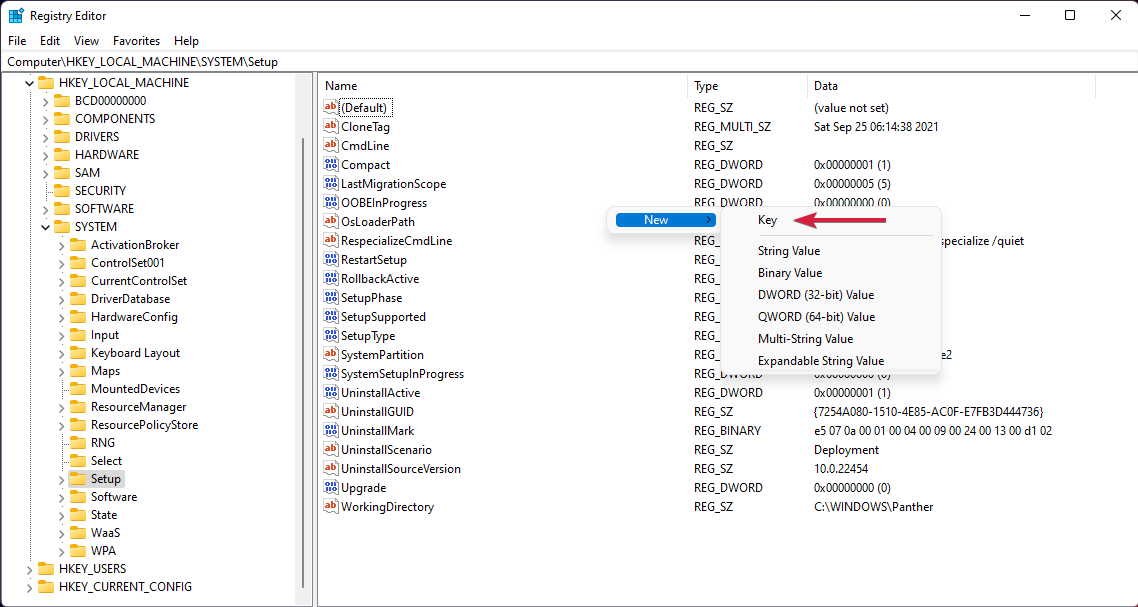
- 单击新的LabConfig键,右键单击空白区域以创建两个DWORD(32 位)值选项并将它们命名为BypassTPMCheck 和 BypassSecureBootCheck。
- 一个一个地双击新项目,选择十进制基数并在数值数据字段中设置1 ,然后单击确定。
- 关闭注册表编辑器,然后重新启动您的 PC。尝试再次安装 Windows 11。
如果您需要更多详细信息,还可以了解如何在安装 Windows 11 时绕过 TPM 2.0 检查。但是,在 BIOS 中启用这些设置后,安装错误应该消失了。
请记住,某些主板没有 TPM 芯片,因此您可能需要为您的 PC购买 TPM 芯片来修复它。
4.删除GPU驱动
- 单击开始按钮,键入设备管理器并从结果中选择应用程序。
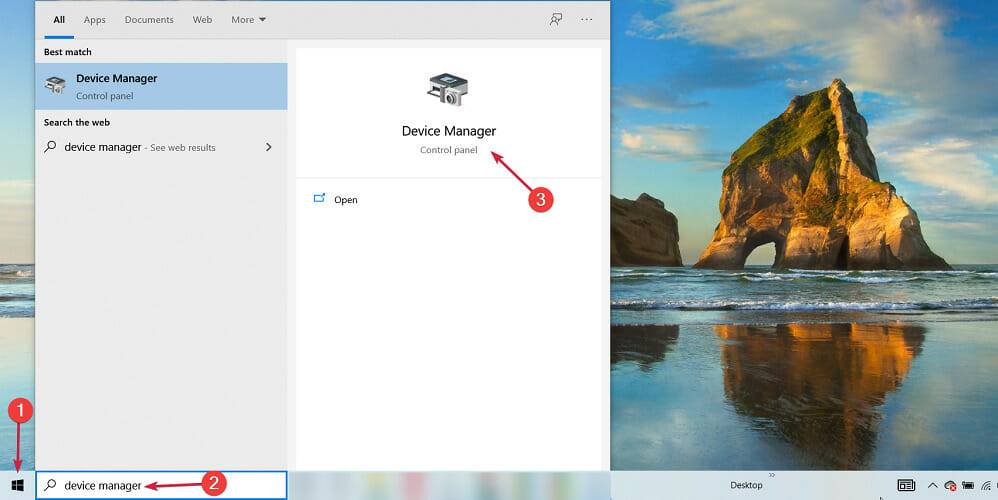
- 扩展显示适配器部分,右键单击图形驱动程序并选择卸载设备。
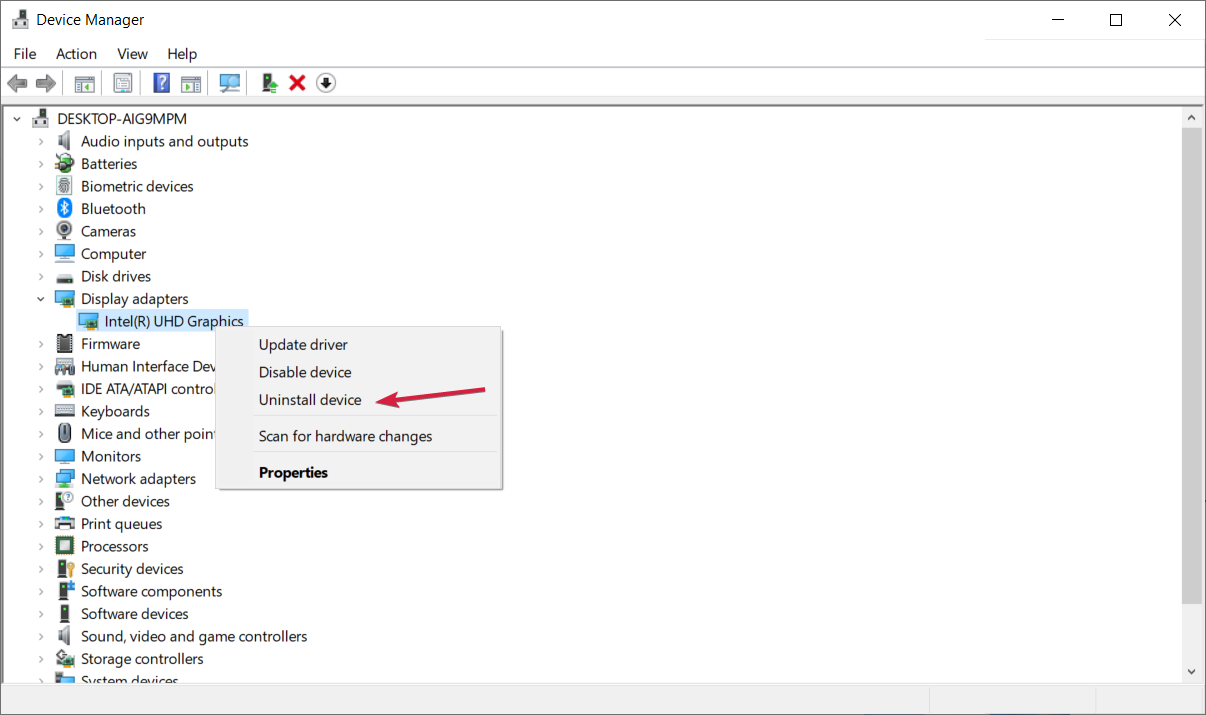
- 之后系统将安装新的驱动程序。
今天带大家了解了的相关知识,希望对你有所帮助;关于文章的技术知识我们会一点点深入介绍,欢迎大家关注golang学习网公众号,一起学习编程~
-
501 收藏
-
501 收藏
-
501 收藏
-
501 收藏
-
501 收藏
-
264 收藏
-
499 收藏
-
178 收藏
-
121 收藏
-
110 收藏
-
472 收藏
-
187 收藏
-
372 收藏
-
319 收藏
-
190 收藏
-
266 收藏
-
215 收藏
-

- 前端进阶之JavaScript设计模式
- 设计模式是开发人员在软件开发过程中面临一般问题时的解决方案,代表了最佳的实践。本课程的主打内容包括JS常见设计模式以及具体应用场景,打造一站式知识长龙服务,适合有JS基础的同学学习。
- 立即学习 543次学习
-

- GO语言核心编程课程
- 本课程采用真实案例,全面具体可落地,从理论到实践,一步一步将GO核心编程技术、编程思想、底层实现融会贯通,使学习者贴近时代脉搏,做IT互联网时代的弄潮儿。
- 立即学习 516次学习
-

- 简单聊聊mysql8与网络通信
- 如有问题加微信:Le-studyg;在课程中,我们将首先介绍MySQL8的新特性,包括性能优化、安全增强、新数据类型等,帮助学生快速熟悉MySQL8的最新功能。接着,我们将深入解析MySQL的网络通信机制,包括协议、连接管理、数据传输等,让
- 立即学习 500次学习
-

- JavaScript正则表达式基础与实战
- 在任何一门编程语言中,正则表达式,都是一项重要的知识,它提供了高效的字符串匹配与捕获机制,可以极大的简化程序设计。
- 立即学习 487次学习
-

- 从零制作响应式网站—Grid布局
- 本系列教程将展示从零制作一个假想的网络科技公司官网,分为导航,轮播,关于我们,成功案例,服务流程,团队介绍,数据部分,公司动态,底部信息等内容区块。网站整体采用CSSGrid布局,支持响应式,有流畅过渡和展现动画。
- 立即学习 485次学习
